Bruke sikkerhetsnøkkel til tofaktorautentisering - Kunnskapsbasen
Bruke sikkerhetsnøkkel til tofaktorautentisering
Denne siden viser hvordan du kan knytte en sikkerhetsnøkkel av typen YubiKey til brukerkontoen din, slik at du kan utføre tofaktorautentisering ved hjelp av sikkerhetsnøkkel.
Merk at bruk av mobiltelefon med appen "Microsoft Authenticator" er IT-avdelingens anbefalte metode for tofaktorautentisering. Sikkerhetsnøkkel vil derfor være mest aktuelt for de som av ulike grunner ikke ønsker å benytte mobiltelefon, eller som ønsker en alternativ påloggingsmetode i tillegg til mobiltelefon.
English version - Use a security key for two-factor authentication
Temaside om IT-hjelp | Sider merket med tofaktorautentisering
Før du begynner
- Før du begynner må du ha anskaffet en sikkerhetsnøkkel. Denne får ansatte kjøpt i NTNUs nettbutikk. Avklar med din leder før du bestiller. Kostnaden må dekkes av din enhet.
- Studenter kan benytte tilsvarende sikkerhetsnøkler som ansatte, men disse må kjøpes inn privat. Sikkerhetsnøklene fås kjøpt med USB-C eller USB-A (produsentens nettsider).
Legg til sikkerhetsnøkkel til tofaktorautentisering metode
Når du har fått beskjed om at tofaktorautentisering er i ferd med å bli aktivert for din bruker, bør du gjøre deg klar til den dagen det innføres. For å gjennomføre oppsettet trenger du en datamaskin og en sikkerhetsnøkkel.
- Åpne en nettleser og gå til https://aka.ms/setupmfa
- Velg kontoen du vil gjøre klar for tofaktorautentisering. Hvis du får opp dialogen nedenfor, logg inn med NTNU-brukeren din.
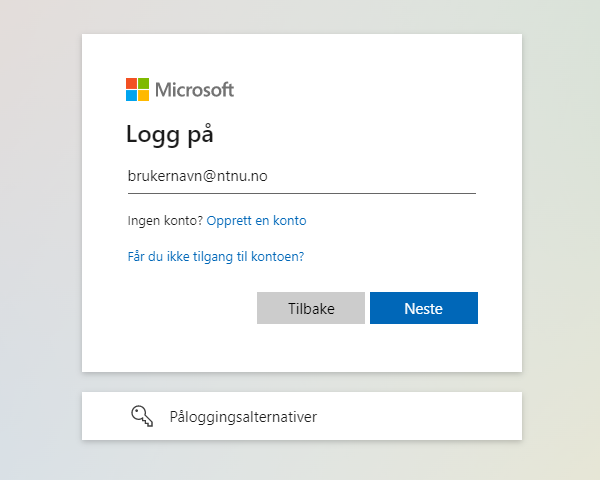
- Logg deretter inn med FEIDE.
- Trykk Legg til en påloggingsmetode.
- Velg Sikkerhetsnøkkel, trykk Legg til.
- Trykk USB-enhet.
- Følg instruksjonene på skjermen.

- Sett inn din YubiKey .
- Trykk Lagre annerledes.
- Trykk Bruk en ekstern sikkerhetsnøkkel
- Tykk OK.
- Tykk OK.
- Tast inn pinkode.

- Følg instruksjonene på skjermen.
.png)
- Skriv inn navn på sikkerhetsnøkkel, feks YubiKey.
.png)
Hvordan logge på FEIDE med sikkerhetsnøkkel
- Når du skal logge på FEIDE med din sikkerhetsnøkkel trykker du på Påloggingsalternativer.

- Trykk Windows Hello eller en ekstern sikkerhetsnøkkel

- Trykk på Sikkerhetsnøkkel
.png)
- Følg instruksjonene på skjermen

Hvordan sette fabrikkinnstillinger på en YubiKey
Du trenger din YubiKey, programmet Yubico Authenicator og du må være administrator på din PC (søk her).
Yubico Authenticator installeres via Software Center på NTNU administrerte PCer, eller via https://www.yubico.com/products/yubico-authenticator/ på egen Windows, Lunix eller Mac.
- Start Yubico Authenticator. Trykk Start-meny, skriv yubico, trykk Kjør som administrator.
.png)
- Trykk meny, YubiKey.

- Trykk pil > ved Configuration, WebAuthn.
.png)
- Trykk Reset.
- Følg instruksjonene på skjermen, trekk ut YubiKey fra USB-porten.
- Sett YubiKey inn i USB-porten igjen.
- Berør YubiKey med finger.
Kontakt
Orakeltjenesten kan hjelpe deg om du har spørsmål eller støter på problemer.
